「iTunes 12 にアップデートしたら、 iTunesにMP4を追加するApple は最新の MacBook Pro で iTunes を停止しましたが、一部の人々はまだこのユーティリティを使用してメディア ファイルを管理し、iPhone をバックアップしています。この記事では、MP4 ムービーを iTunes に追加する方法と、できることについて説明します。 iTunes が MP4 ファイルをインポートしない場合に実行します。
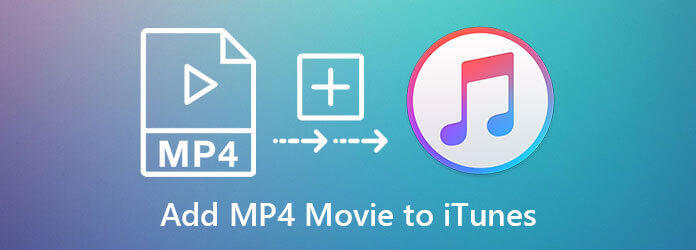
現在、iTunesはまだPCとMacで動作しています。 さらに、MP4ムービーをiTunesに追加する手順は、WindowsとMacで同じです。
次に、 編集 PCのメニューまたは iTunes Macのメニューをクリックし、 環境設定.
に行きます 高機能 ポップアップダイアログのタブをクリックし、横のチェックボックスをオンにします ライブラリに追加するときにファイルをiTunes Mediaフォルダーにコピーする.

ヒント: このオプションは、MP4ムービーをiTunesライブラリにコピーし、元のファイルはまだフォルダにあります。
iTunesを開き、 File メニューを選択し ライブラリにファイルを追加する.

ファイルを開くダイアログで、MP4ムービーを見つけて選択し、クリックします Open ボタン。 複数のMP4ムービーを追加するには、を押します。 Ctrlキー Windowsのキーまたは CMD Macの場合は、ファイルを選択します。
時々、iTunes が MP4 ムービーをアップロードしないことがあります。 これは主にビデオコーデックが原因です。 iTunes は MP4G-4 と QuickTime を開くことができます。 この問題を解決するには、MP4 を iTunes ビデオ形式に変換する必要があります。
ブルーレイマスタービデオコンバーターアルティメット は、Windows と Mac の両方で使用できる使いやすい MP4 コンバーターです。 MP4をiTunesビデオにすばやくバッチ変換できます。 さらに重要なことは、MP4 ムービーを変換するときにビデオの品質が損なわれないことです。
最高のMP4からiTunesへのコンバーターの主な機能
MP4ムービーを追加する
コンピューターにインストールした後、最高のMP4コンバーターを起動します。 に移動します ファイルの追加 メニューと選択 ファイルの追加 iTunesにアップロードするためにMP4ムービーをインポートするオプション。

出力形式の選択
クリック すべてをに変換 プロファイルダイアログをアクティブにするには、右上のオプション。 選択する MOV [ビデオ]タブで、適切なプリセットを選択します。 を押すことでコーデックやその他のパラメータを調整することもできます 設定 のアイコンをクリックします。

iTunesを変換する
ホームインターフェイスに戻り、[保存先]ボックスに特定のフォルダーを設定します。 最後に、をクリックします すべて変換 ボタン。 MP4 変換が完了したら、MP4 ムービーを再度 iTunes に追加します。 エラーは二度と発生しません。

Blu-rayマスター無料オンライン動画変換 ハードディスクにソフトウェアをインストールしたくない人向けの代替ソリューションです。 MP4ムービーをオンラインでiTunesがサポートするフォーマットに無料で変換できます。 さらに、透かしやその他の制限は追加されません。
ブラウザでhttps://www.bluraycopys.com/free-online-video-converter/にアクセスし、[ 無料のコンバーターを起動 ランチャーを取得するボタン。

ランチャーの [ファイルを追加] ボタンをクリックして、iTunes が追加しない MP4 ムービーをアップロードします。 次に選択します MOV 下部にあります。 ビデオコーデックやその他のオプションを変更する場合は、 ギア のアイコンをクリックします。

ヒット 変換 iTunes用のMP4ムービーの変換を開始するボタン。 最後に、結果をダウンロードしてiTunesに追加します。
続きを読む
iTunesでMP4ムービーを再生できますか?
iTunesはMP4ファイルの一部しか開くことができません。 iTunesでは、MPEG-4で圧縮されたMP4ムービーのみがサポートされています。 MP4ファイルをiTunesにドラッグアンドドロップして、サポートされているかどうかを確認できます。
iTunesに映画を追加できないのはなぜですか?
前述のように、iTunes は、QuickTime や MPEG-4 などの限定されたビデオ フォーマットのみをサポートします。 まず、ムービーが暗号化されていないことを確認してから、iTunes でムービーが開かない場合は、iTunes でサポートされている形式に変換してください。
私の映画はiTunesのどこに行きましたか?
iTunesに映画を追加すると、映画またはそのコピーがライブラリフォルダに移動します。 さらに、あなたはに行くことができます 図書館 iTunesのタブをクリックして、それらすべてをすばやく参照します。
ここで、MP4 ムービーを iTunes に追加する適切な手順と、iTunes がムービーを追加できない場合にできることを理解する必要があります。 Mac の最新バージョンでは、iTunes は Apple Music、Apple TV、Apple Podcasts の 4 つのアプリに置き換えられました。 Blu-ray Master Video Converter Ultimate は、iTunes が MPXNUMX ビデオをアップロードしない問題を解決する最良の方法です。
もっと読書
デスクトップまたはオンラインでTSビデオファイルをMP4に変換する方法
TS ファイルをオンラインで再生する方法を探すのに時間を無駄にしないでください。 ここでは、コンピューターとオンラインで TS ファイルを MP4 ビデオに変換する XNUMX つの効率的な方法を紹介します。
MPGビデオファイルをMP4形式に変換するには、最初にビデオコンバーターが必要です。 ここでは、ビデオ変換を簡単に行うためのXNUMXつのアプローチを紹介します。
ISOからMP4へのコンバーター:ISOをMP4に変換する最良の方法
ISOファイルをMP4に変換してコンピューターに保存する方法を知りたい場合は、この記事を読んで、WindowsとMacでそれを実現する2つの方法を学ぶことができます.
コンピューターでWLMPファイルを開くことができませんでしたか? 事実、メディアプレーヤーはそれを再生できません。 WLMPをMP4に変換する必要があります。 この記事では、WLMPをMP3に変換する4つの方法を紹介します。